Win10桌面异常怎么办 Win10桌面异常解决方法
时间:2017-07-27 09:26:19 作者: 点击:次
自7月29日Windows10正式版发布以来,全民都在将电脑升级到Windows10系统。虽然Windows10自身有自动更新驱动功能,但对于普通用户来说,如果在升级完系统之后出现驱动问题,依然会不知所措。尤其当Win10桌面出现异常时,更加不知道问题出在哪里。使用驱动人生6可轻松解决该问题,下面就跟随小编体验一下吧。
新装Win10系统,你会发现,在驱动还没升级之前,电脑桌面的图标以及软件打开的主页显示都比正常显示要大,这就表示显卡驱动有问题。此时打开驱动人生6一键检测电脑的所有驱动,发现有9个驱动需要修复,其中就有显卡驱动。
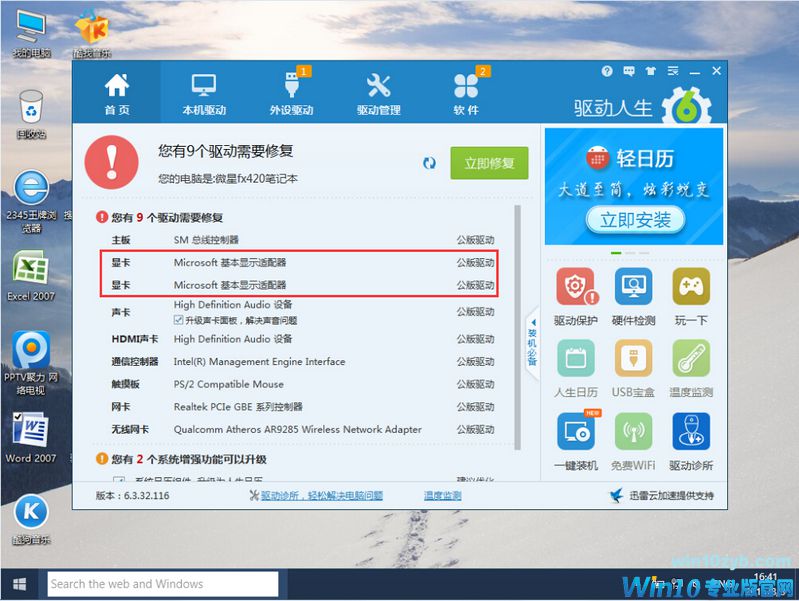
点击“立即修复”按钮,驱动人生便会开始静默下载安装驱动程序。当修复到显卡时,电脑屏幕便自动恢复正常了。由于需要修复的驱动比较多,因此整个修复过程会持续10分钟左右,且期间会出现电脑黑屏、断网等现象,这些现象是修复到相关驱动时一定会出现的,因此童鞋们可不必惊慌也尽量别操作电脑,让驱动人生6自动修复驱动即可。
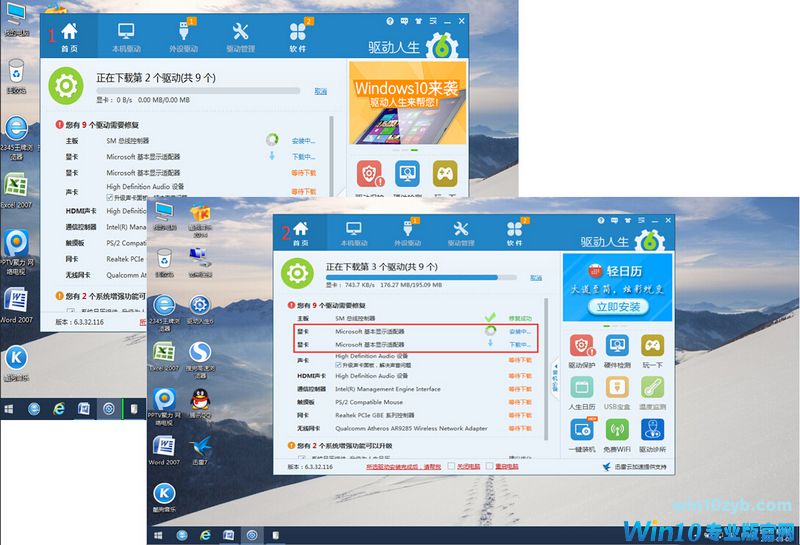
当驱动人生6将所有驱动都安装完毕,会提示“检测到需要重启电脑后才能生效”,选择“立即重启”按钮,让电脑自行重启。
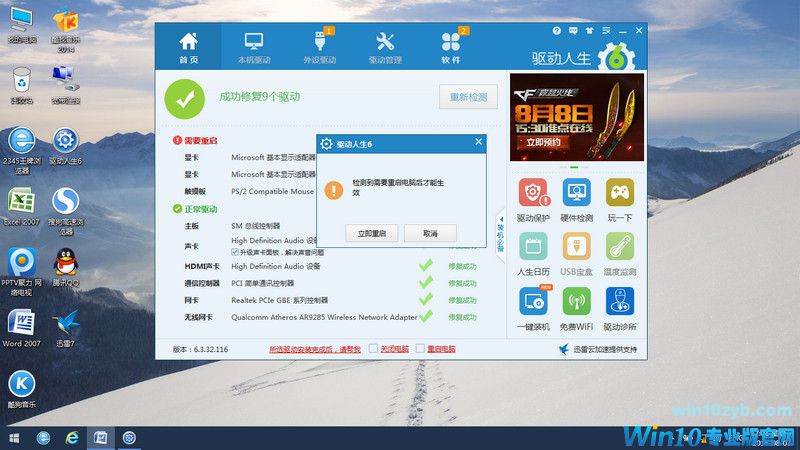
重启完电脑之后,你会发现电脑运行一切正常。保险起见,再次打开驱动人生,对电脑驱动进行全面检测,发现只需要备份3个驱动即可。需要跟童鞋们提醒的是,备份驱动这一步很有必要,更新驱动之后备份驱动,是以防出现新版本驱动和电脑不兼容,需要回退驱动程序的现象。所以当驱动人生提示备份驱动时,尽量全部备份。
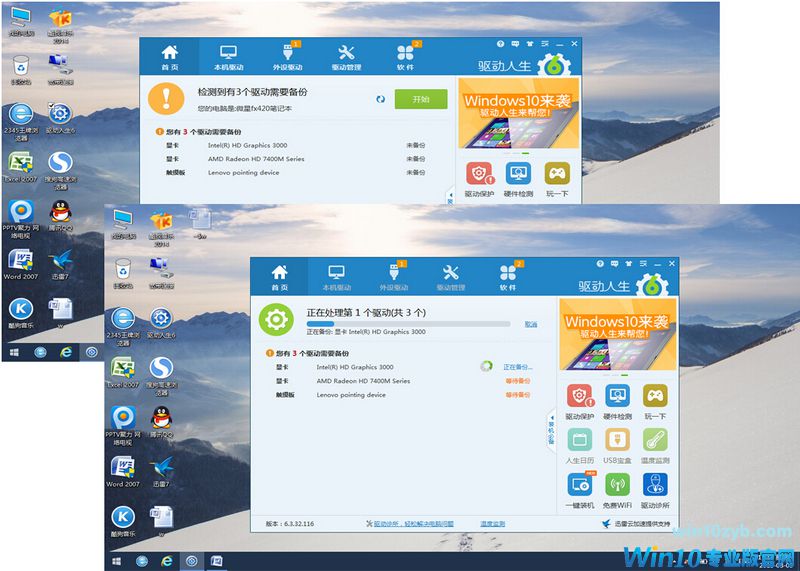
驱动全部备份完毕时再次全面检测,发现驱动人生已经提示电脑驱动运行正常了!由于新装系统各种应用软件还没有安装,驱动人生会给您推荐相关装机软件,您可以自行选择下载。
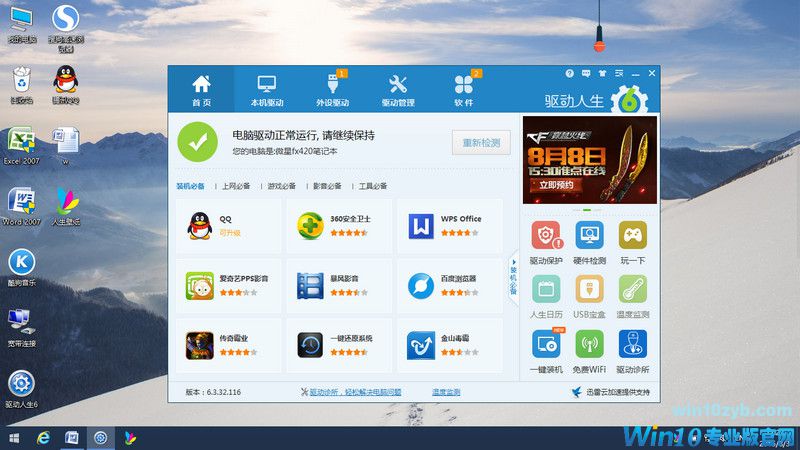
win10技巧 - 推荐
Win10专业版下载排行
 【Win10 纯净版】秋叶系统64位下载 v2025
【Win10 纯净版】秋叶系统64位下载 v2025
 【Win10 装机版】秋叶系统32位下载 v2025
【Win10 装机版】秋叶系统32位下载 v2025
 深度技术 Windows10 22H2 64位 专业版 V2
深度技术 Windows10 22H2 64位 专业版 V2
 系统之家 Win10 32位专业版(免激活)v2025.1
系统之家 Win10 32位专业版(免激活)v2025.1
 系统之家 Win10 64位专业版(免激活)v2025.1
系统之家 Win10 64位专业版(免激活)v2025.1
 番茄花园Windows 10 专业版32位下载 v202
番茄花园Windows 10 专业版32位下载 v202
 萝卜家园 Windows10 64位 优化精简版 V20
萝卜家园 Windows10 64位 优化精简版 V20
 雨林木风 Windows10 32位 官方专业版 V20
雨林木风 Windows10 32位 官方专业版 V20
 雨林木风 Windows10 22H2 64位 V2025.12(
雨林木风 Windows10 22H2 64位 V2025.12(
 【Win10 纯净版】秋叶系统32位下载 v2025
【Win10 纯净版】秋叶系统32位下载 v2025
Win10专业版最新系统下载
 雨林木风 Windows10 22H2 64位 V2025.12(
雨林木风 Windows10 22H2 64位 V2025.12(
 雨林木风 Windows10 32位 官方专业版 V20
雨林木风 Windows10 32位 官方专业版 V20
 萝卜家园 Windows10 64位 优化精简版 V20
萝卜家园 Windows10 64位 优化精简版 V20
 萝卜家园 Windows10 32位 优化精简版 V20
萝卜家园 Windows10 32位 优化精简版 V20
 番茄花园Windows 10 专业版64位下载 v202
番茄花园Windows 10 专业版64位下载 v202
 番茄花园Windows 10 专业版32位下载 v202
番茄花园Windows 10 专业版32位下载 v202
 系统之家 Win10 64位专业版(免激活)v2025.1
系统之家 Win10 64位专业版(免激活)v2025.1
 系统之家 Win10 32位专业版(免激活)v2025.1
系统之家 Win10 32位专业版(免激活)v2025.1
 深度技术 Windows10 22H2 64位 专业版 V2
深度技术 Windows10 22H2 64位 专业版 V2
 深度技术 Windows10 32位 专业版 V2025.1
深度技术 Windows10 32位 专业版 V2025.1
Win10专业版官网,国内顶级win10专业版官方网站。
Copyright (C) Win10zyb.com, All Rights Reserved.
win10专业版官网 版权所有 cd456@qq.com 备案号:沪ICP备16006037号-1
Copyright (C) Win10zyb.com, All Rights Reserved.
win10专业版官网 版权所有 cd456@qq.com 备案号:沪ICP备16006037号-1








